ما هو Gboard ولماذا يتفوق على لوحات المفاتيح الأخرى
لسنوات عديدة ، كان Android موجودًا بلوحة مفاتيح أساسية افتراضية(default keyboard) . ولكن في عام 2016 ، ابتكرت Google لوحة مفاتيح خاصة بها ، تحمل الاسم المناسب ، Gboard . أصبحت لوحة المفاتيح الافتراضية(default keyboard) لأجهزة Stock Android المحمولة ، ويمكن لأي شخص تثبيتها من متجر Play(Play Store) . اعتبارًا من الآن ، تم تثبيت Gboard على أكثر من مليار جهاز Android(Android) وحده.
هناك أيضًا إصدار iOS يحتوي على ميزات أكثر بكثير من لوحة مفاتيح iOS للمخزون(stock iOS keyboard) (ولكن بالنسبة لهذه المقالة ، سنركز على لوحة مفاتيح Android(Android keyboard) ). كل شيء من الكتابة بالإشارة إلى تخصيص لوحة المفاتيح موجود هنا. ناهيك عن وجود محرك بحث Google(Google search) مكتمل داخل لوحة المفاتيح. ولكن ، ما هو Gboard ولماذا يتفوق Gboard على لوحات المفاتيح الأخرى؟ لنلقي نظرة.
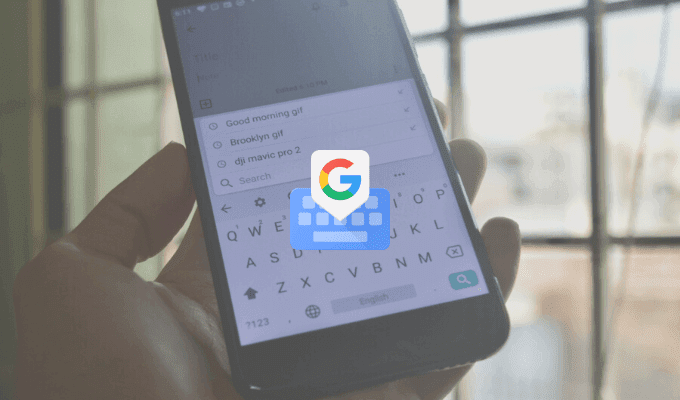
ما هو Gboard؟(What is Gboard?)
من الغريب أن Gboard عبارة عن لوحة مفاتيح من جهة أولى وطرف ثالث. قد يكون مثبتًا مسبقًا على هاتفك الذكي الذي يعمل بنظام Android(Android smartphone) أو يمكنك أيضًا تثبيته من متجر Play(Play Store) .
يتوفر Gboard(Gboard) أيضًا كلوحة مفاتيح خارجية لمستخدمي iPhone (يفتقر إلى العديد من الميزات مقارنة بإصدار Android(Android version) ، لكن التجربة الأساسية(core experience) هي نفسها). على الرغم من أن مستخدمي iPhone يحتاجون إلى الانتقال إلى تطبيق الإعدادات(Settings app) لتمكين لوحة المفاتيح ، فإن الأمر يستحق بذل الجهد لاستخدام Gboard .
تنزيل(Download) : Gboard ( iOS ، Android )
ابحث في Google من Gboard(Search Google From Gboard)
هذه هي الميزة التي لا تتوفر بها أي لوحة مفاتيح أخرى. ميزة بحث Google(Google search) مصغرة داخل لوحة المفاتيح مباشرة. في تطبيق iPhone(iPhone app) ، ستجد أيقونة G(G icon) على الجانب الأيمن من شريط الأدوات. في تطبيق Android(Android app) ، توجد ميزة البحث(Search feature) في القائمة ، ولكن يمكنك سحبها إلى شريط الأدوات أيضًا.
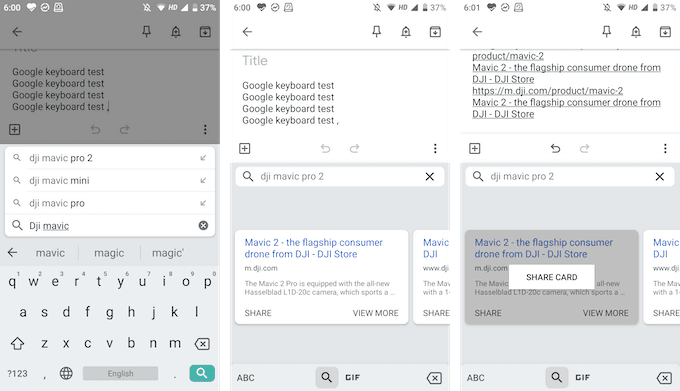
باستخدام بحث Google(Google Search) ، يمكنك البحث عن أي شيء على الويب. ستجد نتائج البحث في عرض لوحة المفاتيح(keyboard view) نفسها ويمكنك النقر فوق نتيجة للصقها على الفور في مربع النص(text box) .
يكون هذا مفيدًا للغاية عندما تكون في دردشة جماعية(group chat) وتحتاج إلى العثور على رابط ومشاركته (لا داعي للدخول والخروج من المتصفح بعد الآن).
مشاركة ملفات GIF و Emojis(Share GIFs And Emojis)
ليست هناك حاجة لتثبيت لوحة مفاتيح GIF(GIF keyboard) أخرى متخصصة . يمكنك البحث والعثور على صور GIF(GIFs) (بالإضافة إلى الرموز التعبيرية) ، مباشرة في Gboard . من لوحة المفاتيح ، انقر فوق رمز Emoji(Emoji icon) ثم قم بالتبديل إلى قسم GIF(GIF section) .

هنا يمكنك البحث عن أي ملف GIF(GIF) من مكتبة Google الواسعة. فقط اضغط(Just tap) على GIF لإرساله في الدردشة.
وهناك ملصقات Gboard أيضًا(And There Are Gboard Stickers Too)
أضافت Google(Google) الآن دعمًا للملصقات أيضًا. في نفس قسم Emoji(Emoji section) ، ستجد علامة تبويب جديدة للملصقات. يمكنك استكشاف الملصقات المتاحة وإضافة المزيد من الملصقات من المتجر أيضًا. يدعم Gboard Bitmoji حتى تتمكن من إنشاء وإضافة الملصقات أو الرموز التعبيرية الخاصة بك ، مباشرة من لوحة المفاتيح!
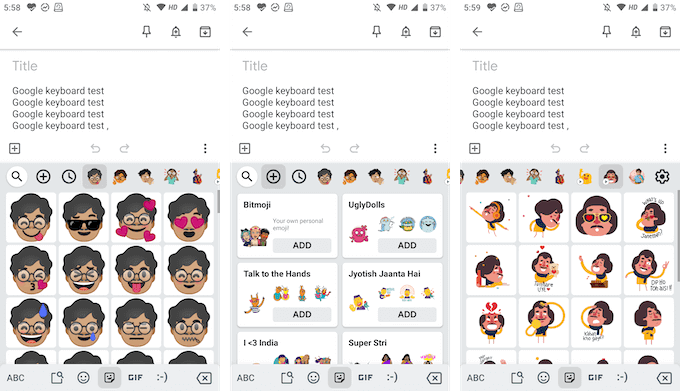
انتقد للكتابة(Swipe To Type)
كان Swype هو أول تطبيق يقدم الكتابة بالإيماءات(gesture typing) ، ولكنه متاح الآن في العديد من لوحات المفاتيح الافتراضية والجهات الخارجية(third-party and default keyboards) . و Gboard ليست استثناء. ستحصل على تجربة كتابة سريعة بالإيماءات(gesture typing) حيث يمكنك ببساطة تمرير إصبعك على الحروف لتشكيل الكلمات.
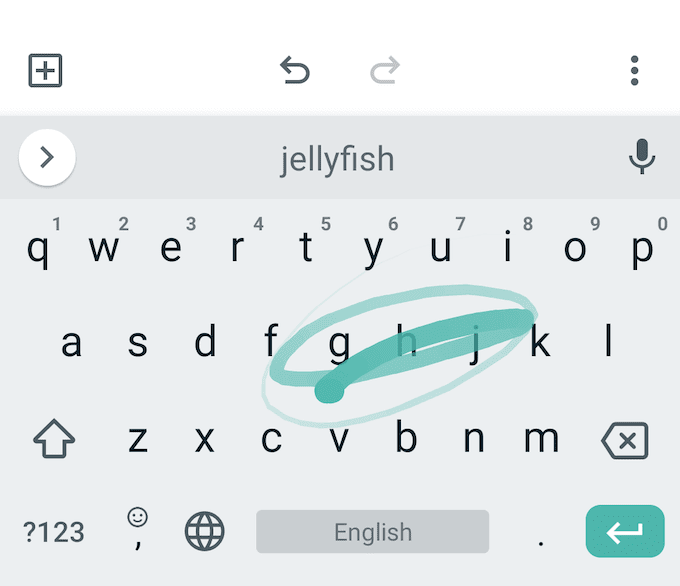
يعد محرك Google التنبئي جيدًا للغاية هنا ، لذا حتى إذا كنت أخطأ قليلاً ، فسيظل Gboard(Gboard) يقترح الكلمة الصحيحة (إذا لم يكن الأمر كذلك ، فيمكنك دائمًا استخدام شريط الاقتراحات للتبديل بسرعة إلى كلمة ذات صلة).
حدد النص وحذفه بسرعة(Quickly Select And Delete Text)
أضافت Google(Google) الآن أيضًا إيماءات تحديد نص أصغر تجدها عادةً في لوحات المفاتيح المساعدة. يمكنك التمرير إلى اليسار أو اليمين على مفتاح المسافة(Space) لتحريك المؤشر بسرعة إلى اليسار أو اليمين.
هل تريد(Want) حذف كلمة أو كلمتين بسرعة؟ عادةً ما يستغرق الضغط على مفتاح الحذف لحذف حرف واحد في كل مرة بعض الوقت. في Gboard ، يمكنك فقط التمرير إلى اليسار من مفتاح الحذف(Delete) لبدء تمييز الأحرف والكلمات. بمجرد تمييز الكلمات ، ما عليك سوى رفع إصبعك عن لوحة المفاتيح لحذفها.
أو استخدم ميزات تحرير النص(Or Use Text Editing Features)
إذا كنت تبحث عن مزيد من الدقة ، فيمكنك استخدام وضع تحرير النص(Text Editing mode) (ستجده في القائمة من شريط الأدوات).
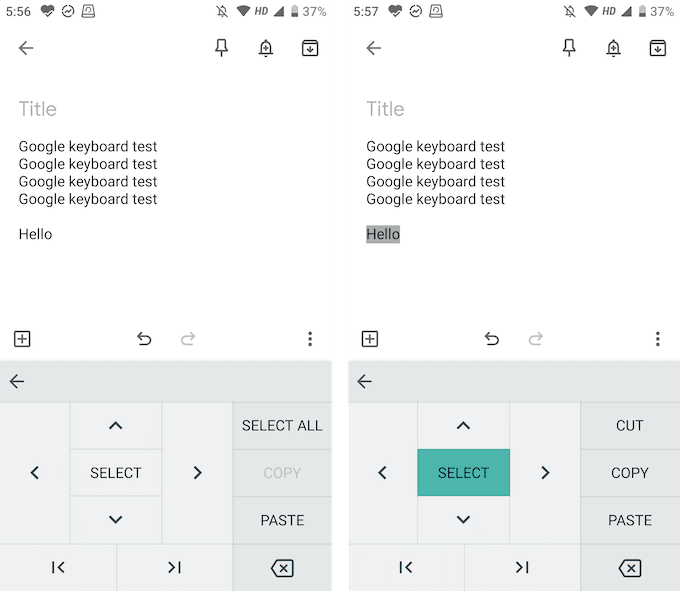
ستجد هنا مفاتيح الأسهم لجميع الاتجاهات الأربعة ، وميزة التحديد(selection feature) ، والقدرة على الانتقال إلى نهاية النص أو بدايته. ستجد أيضًا أزرارًا لنسخ النص بالكامل أو لصقه أو تحديده بسرعة.
اكتب بلغات متعددة(Type In Multiple Languages)
يقوم Gboard(Gboard) بدمج ترجمة Google(Google Translate) في لوحة المفاتيح. ولكن يمكنك المضي قدمًا في استخدام لغات متعددة أيضًا.
- من شريط الأدوات ، انقر فوق رمز الترس(Gear) لفتح إعدادات Gboard.
- هنا ، انتقل إلى قسم اللغات(Languages) واضغط على خيار إضافة لوحة المفاتيح(Add Keyboard) .
- اختر الآن اللغة التي تريد إضافتها.
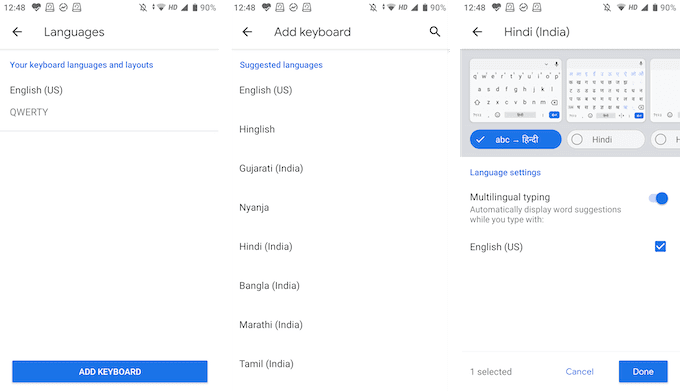
- يمكنك الآن تخصيص لوحة مفاتيح اللغة(language keyboard) . بشكل افتراضي ، تحدد Gboard إصدار الترجمة(translation version) الإنجليزية ، ولكن يمكنك أيضًا تحديد لوحة مفاتيح اللغة(language keyboard) مباشرةً . اضغط على زر تم(Done) لحفظ التغييرات.
- بمجرد العودة إلى لوحة المفاتيح ، انقر مع الاستمرار فوق رمز Globe لمشاهدة قائمة بجميع اللغات. اختر لغتك للتبديل إليها.

اكتب بيد واحدة(Type One-Handed)
يحتوي Gboard على (Gboard)وضع لوحة مفاتيح(keyboard mode) بيد واحدة وخيار لوحة مفاتيح(keyboard option) عائمة حتى تتمكن من الكتابة بالطريقة التي تريدها.

في وضع لوحة المفاتيح(keyboard mode) العائمة ، يمكنك سحب لوحة المفاتيح في أي مكان ويمكنك تغيير حجمها أيضًا. يتيح لك الوضع بيد واحدة إرساء لوحة المفاتيح على جانبي الشاشة.
تخصيص لمحتوى قلبك(Customize To Your Heart’s Content)
يأتي Gboard(Gboard) مع مجموعة سمات نجمية تتميز(theme collection) بألوان صلبة ومناظر طبيعية وتدرجات. ستجدها في الإعدادات(Settings) > الموضوع(Theme) . إذا انتقلت إلى قسم التفضيلات(Preferences) في الإعدادات(Settings) ، فسترى خيارات لتمكين صف الأرقام (number row)ومفتاح تبديل(switch key) الرموز التعبيرية أيضًا.
من قسم التخطيط(Layout section) ، يمكنك زيادة ارتفاع لوحة المفاتيح(keyboard height) . سترى أيضًا خيارات لتخصيص ضغطات المفاتيح.
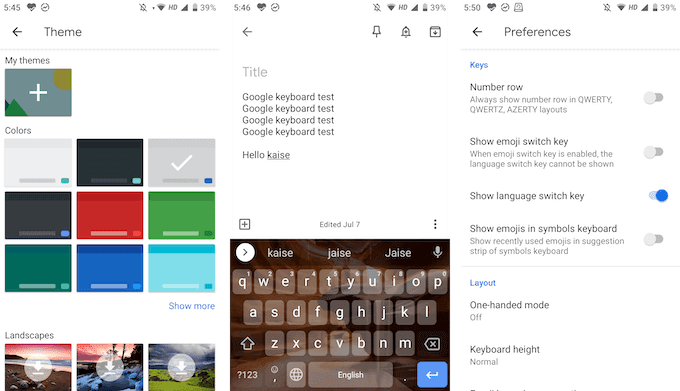
هذه هي أهم الميزات التي تجعل Gboard متفوقًا(Gboard superior) على لوحات المفاتيح الأخرى. هناك العديد من الميزات الصغيرة في تطبيق Gboard(Gboard app) أيضًا. شاركنا ببعض ميزات (Share)Gboard المفضلة لديك في التعليقات أدناه!
إذا كنت تواجه أي مشكلات مع Gboard ، فقم بإلقاء نظرة على دليل استكشاف الأخطاء وإصلاحها في Gboard(Gboard troubleshooting) .
Related posts
وشحن الهاتف بين عشية وضحاها لBad Idea؟
5 أفضل Flashlight Apps ل Android التي هي آمنة
لماذا هاتفي Charging So Slow؟ 5 أسباب محتملة
7 أفضل أخبار Apps ل Android and iPhone
كيفية تثبيت Desktop Chrome Extensions على Android
ما هو Digital Wellbeing ل Android and How لاستخدامه
3 Ways للحصول على مجهول Burner Phone Number ل Your Smartphone
لا يمكن Send Text Messages From Android؟ 4 إصلاحات لمحاولة
لماذا هو هاتفي Hot؟ 8 أشياء سخونة هاتفك
6 Best الرسوم المتحركة Weather Apps ل Android or iPhone
كيفية Add Widgets على Android and iPhone
كيفية جدولة Text Message على Android
كيفية جعل Time-Lapse Video على Android
Instagram Keeps Crashing على iPhone or Android؟ 8 إصلاحات لمحاولة
التطبيق لن Open على Android؟ 10 Ways لإصلاح
8 Best Selfie Apps ل Android
ال 4 Best Offline Messaging (No Internet) Apps ل iPhone and Android (2021)
كيفية Delete Downloads على Android
كيفية تعيين Android Ringtones
كيفية مشاركة Your Screen على Android
